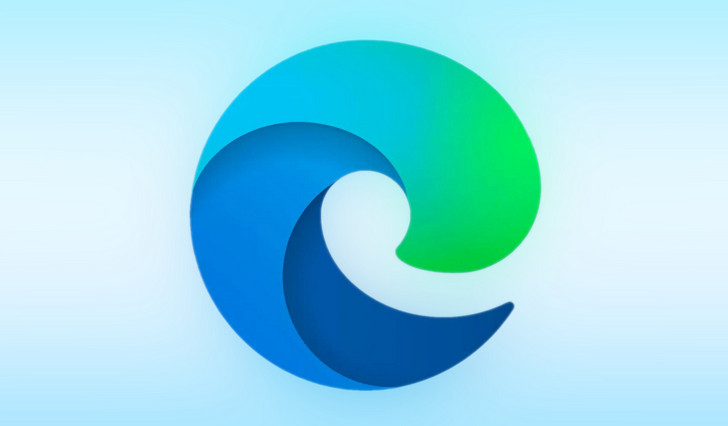
Microsoft продолжает улучшать защиту пользователей в своем браузере Edge. На этой неделе компания представила новую функцию — ИИ-блокировщик вредоносного ПО Scareware, который способен выявлять и блокировать мошеннические страницы в реальном времени.
Что такое Scareware и как он работает?
Новый инструмент использует локальные модели машинного обучения, чтобы анализировать веб-страницы и выявлять потенциальные угрозы. Блокировщик Scareware работает на основе технологии компьютерного зрения, анализируя полноэкранные страницы и сравнивая их с базой мошеннических сайтов, собранной сообществом по борьбе с киберугрозами.
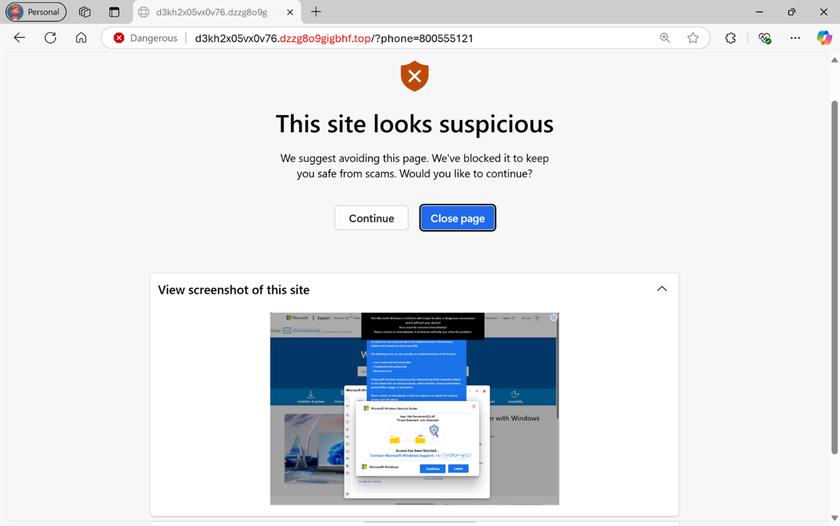
Если Edge обнаружит подозрительный сайт, браузер автоматически выйдет из полноэкранного режима, отключит звук и покажет предупреждающее сообщение в виде миниатюры страницы. Кроме того, пользователи смогут пожаловаться на вредоносный сайт, чтобы он был добавлен в список блокировки Microsoft Defender SmartScreen.
Где и когда доступен Scareware?
Функция была анонсирована еще в ноябре прошлого года на конференции Microsoft Ignite и теперь стала доступна в предварительной версии стабильной сборки Edge. Однако по умолчанию она отключена, и пользователям нужно активировать её вручную в настройках конфиденциальности браузера.
Как включить блокировщик Scareware в Edge?
Чтобы активировать новую защитную функцию, выполните следующие шаги:
- Откройте Microsoft Edge.
- Перейдите в Параметры → Конфиденциальность, поиск и службы.
- Найдите раздел Безопасность и включите Блокировку вредоносного ПО Scareware.
- Перезапустите браузер, чтобы изменения вступили в силу.
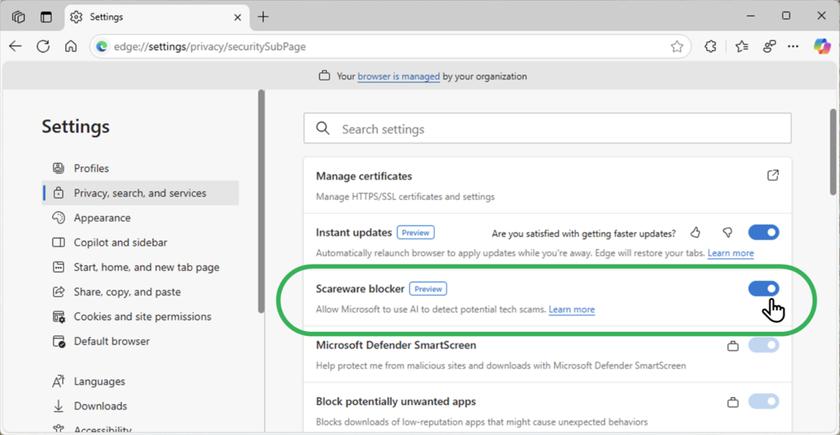
Встроенный блокировщик Scareware — это еще один шаг к безопасному интернету, и его активация поможет вам защититься от мошеннических сайтов и вредоносного ПО.
Свежие материалы:
Популярное прошлых лет
- Взлом WiFi сети в Android наоборот. Отключаем устройства из Wi-Fi сети с помощью своего телефона или планшета.
- Прошиваем планшет HTC Flyer. Инструкция по восстановлению заводской прошивки планшета.
- Лучшие программы для Android. Total Commander. (Скачать)
- Root и Unroot для Samsung Galaxy Note N7000 c операционной системой Android 4.0.3 (Инструкция)
- Kindle Fire Utility – простой способ получить root для Kindle Fire, установить TWRP recovery, Android Market и многое другое (Скачать русскую версию) Обновлено
- Прошиваем планшет InfoTM X220, Flytouch II, WOWpad, SuperPAD, CEM111, APad GF10 Инструкция, часть 2
- Android Network Toolkit превращает мобильный телефон в устройство для взлома локальных сетей и компьютеров
- Как подключить USB флеш накопитель к планшету Nexus 7
- Обновление Android 4.2.2 Jelly Bean для Samsung Galaxy Tab 2 10.1 (P5100 3G) начало поступать на планшеты
- Как загружать прикрепленные к электронным письмам файлы любого формата с помощью Gmail для Android.